PR
X
カレンダー
2025.11
2025.10
2025.09
2025.10
2025.09
2025.08
2025.07
2025.07
コメント新着
キーワードサーチ
▼キーワード検索
テーマ: PC教室(133)
カテゴリ: PCトラブル
ファイルを開こうとする時に、「 指定されたファイルが見つかりません
」「 指定されたリソースが見つかりません
」というエラーメッセージが出ることがあります。この記事では、[指定されたファイルが見つかりません]というエラーを解決するの対処法を紹介します。このようなエラーに遭遇した時に、この記事を参考にしてエラーを解消しましょう。
「指定されたファイルが見つかりません」エラーが出る原因
- コマンドプロンプトで間違ったパスを入力した
- プログラムのインストールに失敗した
- システムのレジストリに問題がある
- 特定のソフトウェアのファイルが破損または見つからない
- ウイルス攻撃
- その他
「指定されたファイルが見つかりません」エラーが出る時の対処法
対処法1.ウイルスをスキャンする
ウイルス感染は「指定されたファイルが見つかりません」というエラーメッセージが出る一般的な原因ではないが、他の対処に取りかかる前に、システムにウイルスがないかどうか確認することをお勧めします。 これにより、システム設定の調整を開始する前に、コンピュータが安全で脅威がないことを確認できます。
サードパーティ製のウイルス対策ソフトがインストールされている場合、それを実行してウイルスをチェックします。 ただし、お持ちでない場合は、Windowsシステムに内蔵されているセキュリティ プログラムを使用することができます。
ステップ1.スタートメニューから「設定」を開きます。「Windowsの設定」に「更新とセキュリティ」をクリックします。
ステップ2.左ペインで「Windowsセキュリティ」をクリックし、右側の「ウイルスと脅威の防止」をクリックしてスキャンを開始します。
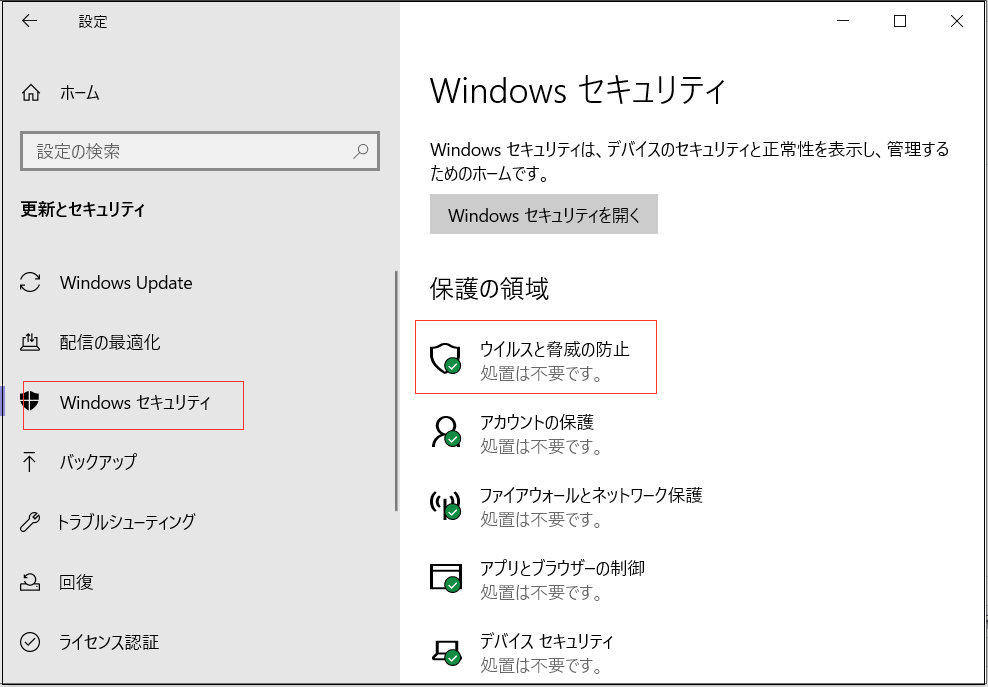
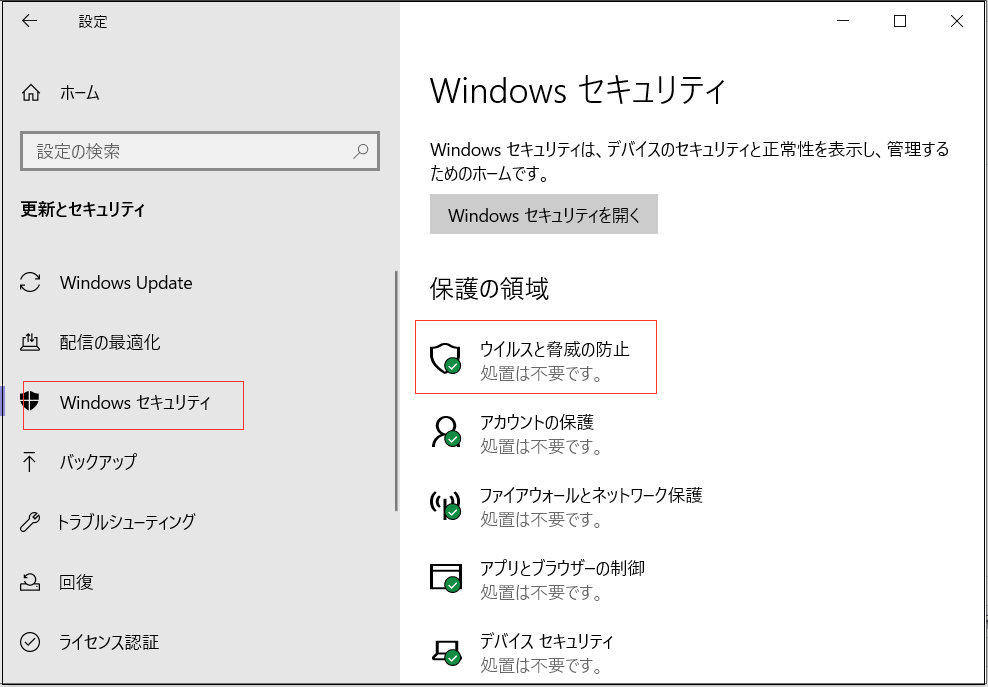
ステップ3.パソコンに保存されているファイル数が多い場合、スキャンに時間がかかることがあります。 これが完了し、脅威が見つからなくなったら、以下の修復手順に進みます。 何らかの脅威が見つかった場合は、そのファイルを分離して、問題が解決するかどうかを確認します。
対処法2.ファイルのパスを確認する
コマンドプロンプトに入力したファイルのパスが正しくない場合、「指定されたファイルが見つかりません」が出てしまうことがあります。入力したファイルのパスが正しくないかを確認しましょう。
対処法3.レジストリを編集する
レジストリエディターでauto runキーを編集したので、「指定されたファイルが見つかりません」というエラーが発生する可能性があります。 この問題を解決するには、以下の手順に従ってください。
ステップ1.キーボードでWinキーとRキーを組み合わせて押して、「ファイルを指定して実行」ウィンドウが開かれます。
ステップ2.「Regedit」と入力して、Enterキーを押します。
ステップ3.レジストリエディターで「HKEY_LOCAL_MACHINE\Software\Microsoft\Command Processor」の順で項目を展開します。右側にauto runキーが表示される場合、それを削除します。
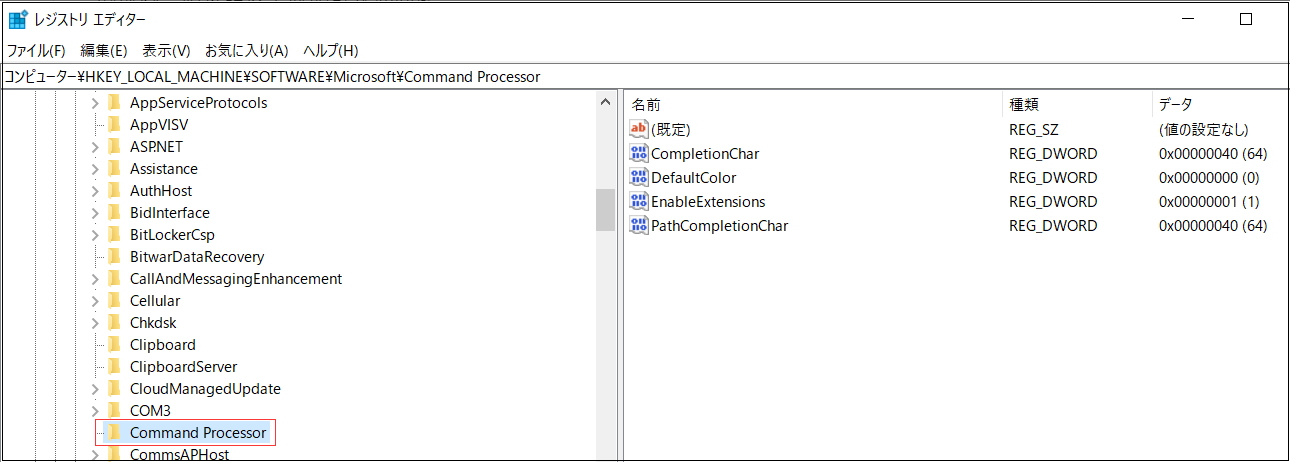
「 指定されたファイルが見つかりません 」をクリックしてもっと多い対処法を閲覧しましょう。
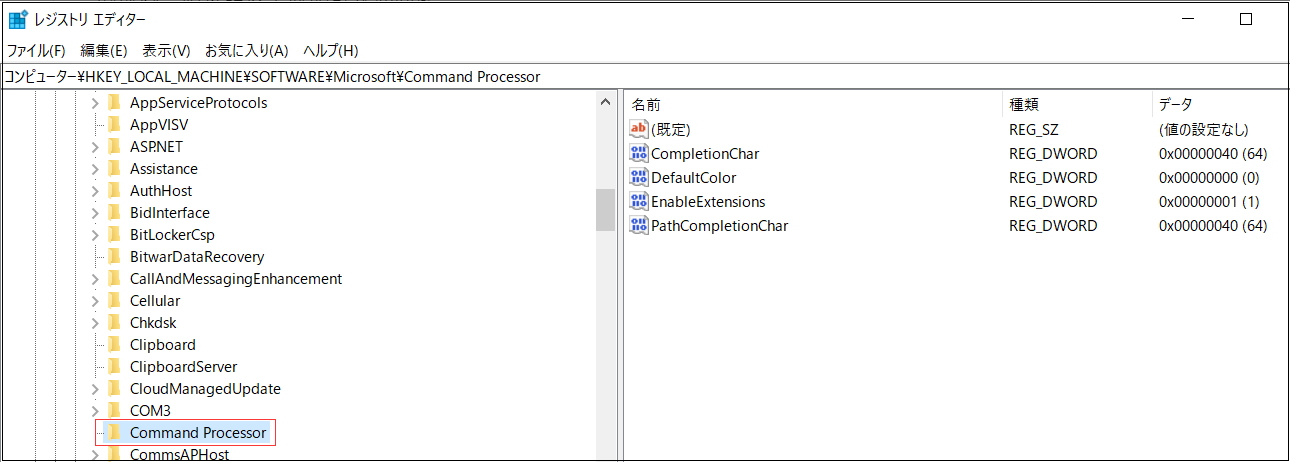
「 指定されたファイルが見つかりません 」をクリックしてもっと多い対処法を閲覧しましょう。
お気に入りの記事を「いいね!」で応援しよう
[PCトラブル] カテゴリの最新記事
-
YouTubeが重い、遅い、止まる、見れない/… 2023.04.12
-
解決済み:Windows10で外付けハードディ… 2023.03.30
-
Google Chromeメモリ大食いとCPU使用率が… 2023.03.13
【毎日開催】
15記事にいいね!で1ポイント
10秒滞在
いいね!
--
/
--
© Rakuten Group, Inc.









